Hirdetés
Windows felhasználóként időnként problémákba ütközhet: nem reagáló Windows, magas CPU-használat, magas lemezfelhasználás, gyanús alkalmazásokstb. Amikor ez megtörténik, a Windows Feladatkezelőnek kell az első védelmi vonalnak lennie.
Sajnos a Windows Feladatkezelő nem túl lenyűgöző. Kapott egy csomó fejlesztést a Windows 10 rendszerrel? Igen. Még mindig van néhány trükk fel a hüvelyébe 10 Windows Task Manager-trükkö, amit nem tudottHa egyetlen alkalommal nyitja meg a Feladatkezelőt, amikor egy alkalmazás lefagy, és meg kell ölni, akkor a némelyik hatékonyabb szolgáltatást nézi. Olvass tovább ? Természetesen. De minél többet használja, annál inkább rájön, hogy bizonyos területeken hiányzik.
Ezért javasoljuk alternatív feladatkezelő használatát. Az alábbiak fejlettebbek, erősebbek, és ami a legjobb, ingyenesen elérhetők. Nincs kockázat, akkor miért nem próbálja meg nekik?
2012-ben hívtunk Process Explorer az a legerősebb Task Manager csere valaha Process Explorer - a legerősebb Task Manager csere [Windows] Legyünk őszinték, a Windows Task Manager nem annyira nagyszerű a számítógépen futó folyamatok megértésére és kezelésére. Még a Windows 8 rendszerben is, ahol sok a fejlesztés, a feladatkezelő nem közelítheti meg a ... Olvass tovább - és ez a mai napig is igaz. A Sysinternals által biztosított Process Explorer egy csak hordozható alkalmazás, amely mind a 32, mind a 64 bites verziókban elérhető.
Az elindítást követően a rendszer összes futó folyamatát áttekintheti hierarchia szerint. Van egy alsó ablaktábla (alapértelmezés szerint letiltva), amely megmutatja, mely DLL-eket vagy fogantyúkat használják a folyamatok. Mindkét szolgáltatás kombinálja a rendszer hibaelhárítását.
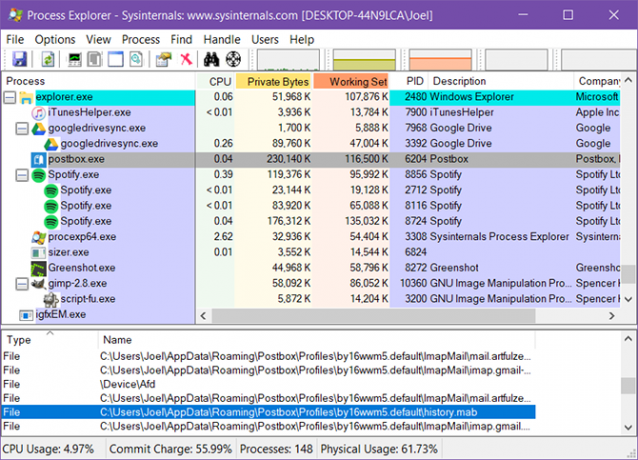
Figyelemre méltó szolgáltatások a következők:
- Színkódolt folyamatok listája a könnyebb navigáláshoz.
- Nézze meg, mely folyamatok zárolják a megnyitott fájlokat.
- Állítsa be a affinitási és prioritási műveleteket a folyamatokhoz.
- Újraindítás, felfüggesztés, a folyamat elpusztítása és a folyamatfa elpusztítása műveletek.
- Valós idejű CPU, GPU, RAM és I / O diagnosztikai adatok és grafikonok.
Process Hacker az a csak nyílt forráskódú Mi az a nyílt forráskódú szoftver? [MakeUseOf magyarázat]A "nyílt forráskódú kifejezés" olyan kifejezés, amelyet manapság sokat dobtak el. Lehet, hogy tudod, hogy bizonyos dolgok nyílt forráskódúak, például a Linux és az Android, de tudod, mit jelent ez? Mi nyitott ... Olvass tovább A lista Feladatkezelő alternatívája.
Telepített és hordozható változatban egyaránt kapható, és gyakorlatilag megegyezik a fenti Process Explorer-rel. A rendszerfolyamatok áttekintése egy hierarchikus, színkóddal ellátott fát mutat, amely tele van információkkal. Nincs alsó ablaktábla, de mindent megtudhat egy folyamatról, ha jobb egérgombbal kattint rá.
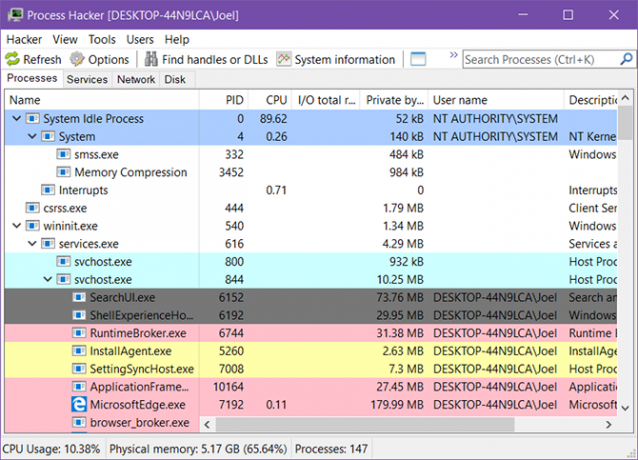
Miért van a Process Hacker alacsonyabb rangú, mint a Process Explorer? Mivel a Process Hacker fejlődése lassabb. Amíg a a projekt GitHub aktív, ennek az írásnak az utolsó stabil kiadása 2016-tól származik.
Figyelemre méltó szolgáltatások a következők:
- Színkódolt folyamatok listája a könnyebb navigáláshoz.
- Állítsa be a affinitás, prioritás és I / O prioritási műveleteket a folyamatokhoz.
- Keresse meg a folyamatokat ablakonként, az ablakokat folyamatok szerint.
- A Fa újraindítása, felfüggesztése, leállítása és leállítása.
- Szolgáltatások, hálózati kapcsolatok és lemezek kezelése.
- Valós idejű CPU, GPU, RAM és I / O diagnosztikai adatok és grafikonok.
Általános neve ellenére System Explorer messze van a malomtól. Nem csak a folyamatkezelésben segít, hanem egy sor olyan funkcióval is rendelkezik, amelyek növelik a rendszer biztonságát és védelmet nyújtanak a katasztrófák ellen. Sajnos nem érhető el hordozható verzió.
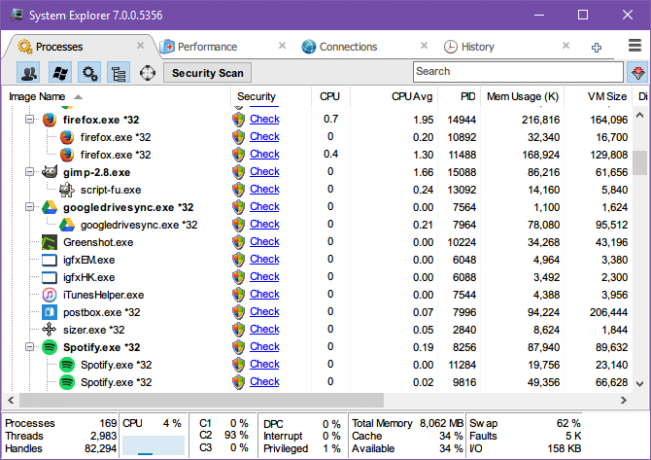
Kedvenc funkcióm a folyamatonkénti CPU-használat előzményei, amelyek az elmúlt percben, az elmúlt órában és az elmúlt napban megtekinthetők. A rendszer teljes teljesítményét valós időben is megnézheti, amely néhány bonyolult részletet mutat, például az oldalak számát vagy az oldalt a rendszer megszakításának százaléka A rendszer megszakításai által okozott magas CPU-használat javításaA számítógépe magas processzorhasználatot szenved, és a legtöbb erőforrást megragadó folyamat a "rendszer megszakad"? Segítünk Önnek elérni ezt a legfontosabb dolgot! Olvass tovább .
Egy másik kiemelkedő szolgáltatás a pillanatképek. A System Explorer segítségével létrehozhat File, Registry vagy File + Registry pillanatképeket, amelyeket összehasonlíthat a jobb hibaelhárítás érdekében. Biztonsági szkennelések szintén rendelkezésre állnak, abban az esetben, ha gyanús folyamatot észlelnek.
Figyelemre méltó szolgáltatások a következők:
- A futó folyamatok ellenőrzése az online biztonsági adatbázis alapján.
- Részletes CPU-használati előzmények folyamatonként.
- Tárolja és hasonlítsa össze a File, Registry és File + Registry pillanatképeket.
- Állítsa be a affinitási és prioritási műveleteket a folyamatokhoz.
- Újraindítás, felfüggesztés, a folyamat befejezése és a folyamatfák műveletei.
- Kezelje modulok, autorunok, illesztőprogramok, felhasználók és így tovább.
Feladatkezelő DeLuxe (TMX) népszerűsíti magát közvetlen Task Manager-csereként, kivéve jobbul. A TMX-nek kissé rendetlen felülete van, de ha megtanulja használni (ami egyáltalán nem vesz időbe), rájössz, hogy minden egyes rész hasznos. Csak hordozható alkalmazásként érhető el.
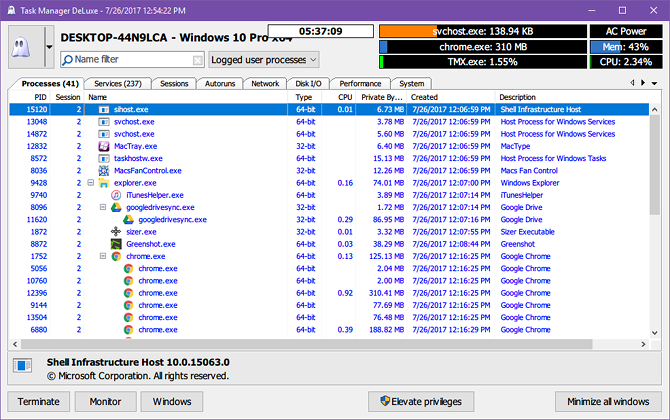
A rendszerfolyamatok, szolgáltatások és hálózati kapcsolatok valós idejű megfigyelése mellett a TMX lehetővé teszi az indító alkalmazások és feladatok kezelését is. Tájékoztatóként találja a különféle monitorok táblázatait és grafikonjait, és tetszik, hogy a TMX azonnal növelheti a jogosultságokat bármilyen folyamathoz.
Figyelemre méltó szolgáltatások a következők:
- Az Asztali böngésző megmutatja a folyamat részleteit, ha az egérmutatót ablakon helyezi el.
- Az egyes folyamatok részletes valós idejű nyomon követése.
- Böngészés, keresés és szűrés az összes megnyitott vagy zárolt fájlban.
- Keresse meg a folyamatokat ablakonként, az ablakokat folyamatok szerint.
- Indítsa újra, függessze fel és fejezze be a műveleteket.
- Szolgáltatások, hálózati kapcsolatok és lemezek kezelése.
- Valós idejű CPU, GPU, RAM és I / O diagnosztikai adatok és grafikonok.
Vegye figyelembe, hogy néhány webszűrő, például a K-9 Web Protection, a MiTeC csapat webhelyét a Spyware / Malware kategóriában jelöli. Nem találtam ott kérdést, de ha óvatos vagy, akkor letöltheti a Task Manager DeLuxe alkalmazást a MajorGeeks webhelyről (bízunk ezen a webhelyen a letöltések számára A legbiztonságosabb ingyenes szoftverletöltő webhelyek a Windows számáraSzámos szoftverletöltő webhelyen vannak rosszindulatú programok. Összeállítottunk olyan webhelyeket, amelyekben megbízhat, amikor ingyenes szoftverletöltésre van szüksége. Olvass tovább ).
Daphne Lehet, hogy nem tűnik túl soknak, de ez a könnyű alkalmazás nagyon lyukas. Igen, a szöveg és a csupasz csont felülete először elboríthat téged, de imádni fogja, mert néhány egyedi dolgot meg tud tenni. Sajnos a hordozható verzió nem érhető el.
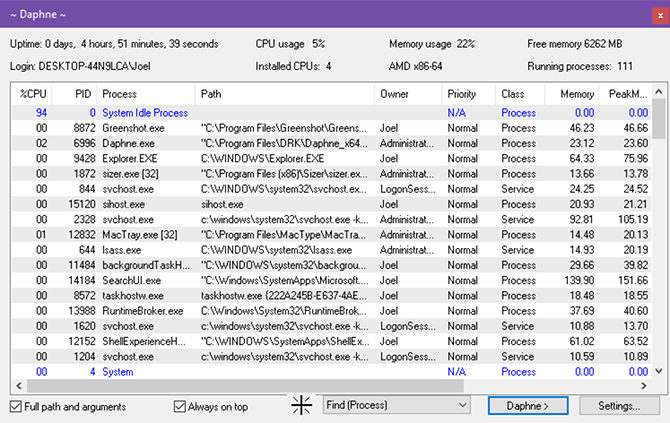
Először: Daphne négy módszerrel ölheti meg a folyamatot: azonnali, azonnali udvarias (nem kényszerített), ütemezett és ütemezett udvarias. Szeretne várni egy bizonyos napra és időre a feladat befejezéséhez? A Daphne lehetővé teszi és egyszerűvé teszi. Lehetőség van arra is, hogy folyamatokat futtasson bizonyos napokon és időpontokban.
Ezen felül, azon kívül, hogy ablakokat vagy ablakokat keres folyamatok alapján, a Daphne mozgathatja a folyamatokat előre vagy hátra, beállíthat alfa-fóliákat, vagy akár megváltoztathatja az ablakméreteket. Ez nem csak feladat gyilkos, de egy igazi feladat menedzser.
Figyelemre méltó szolgáltatások a következők:
- Képesség a folyamatok udvarias és / vagy tervezett időben történő megölésére.
- Öld meg az összes olyan folyamatot, amely megegyezik egy névszűrővel.
- Külön hierarchikus folyamatfa nézet.
- Keresse meg a folyamatokat ablakonként, az ablakokat folyamatok szerint.
- Állítsa be a affinitási és prioritási műveleteket a folyamatokhoz.
- Másolja az összes élő folyamatot a vágólapra hibaelhárítás céljából.
Ezek a Task Manager alternatívák túlterheltek?
Az idő kb. 99% -án előhívja a Feladatkezelőt egy nem reagáló feladat befejezésére, igaz? És néha nem működik. Ha igen minden meg kell tennie, akkor lehet, hogy nincs alternatíva. Ehelyett tanulja meg, hogyan kell öld meg a nem reagáló alkalmazásokat a Feladatkezelő nélkül Program kényszerítése bezárása Task Manager nélkülKíváncsi, hogyan lehet kényszeríteni egy befagyasztott program bezárását a Windows rendszeren? Az alábbiakban bemutatjuk, hogyan lehet az alkalmazásokat erőszakosan bezárni a Feladatkezelő nélkül. Olvass tovább .
Vagy esetleg olyan problémát tapasztal, amelyet a Feladatkezelő vagy egy másik megoldás nem tud megoldani. Ebben az esetben érdemes lehet megnézni ezek a Windows diagnosztikai eszközök 13 Windows diagnosztikai eszköz a számítógép egészségének ellenőrzéséreEzekkel a számítógépes diagnosztikai eszközökkel futtathatja a számítógép állapotfelmérését és kijavíthatja a problémákat. Egyesek kifejezetten támogatják a Windows 10 diagnosztikáját. Olvass tovább és ezek a Windows hibaelhárítási eszközök 13 Hibaelhárító eszközök a Windows 10 javításáhozMinden Windows-kiadáshoz van egy eszköz, amellyel kijavíthatja. Keresse meg a problémát ebben a listában, és válassza ki a Windows 10 13 hibaelhárítási és javítási eszközének egyikét. Olvass tovább .
Mire használ többnyire a Feladatkezelőt? Ezen alternatívák közül melyik figyelmeztette a szemét? Vannak mások is, akik hiányoztak? Oszd meg velünk az alábbi megjegyzésekben!
Kép jóváírása: Vintage Tone a Shutterstock.com webhelyen
Joel Lee B.S. számítástechnikában és több mint hat éves szakmai írói tapasztalat. A MakeUseOf főszerkesztője.
